用PS制作动漫人物编织效果
效果图:
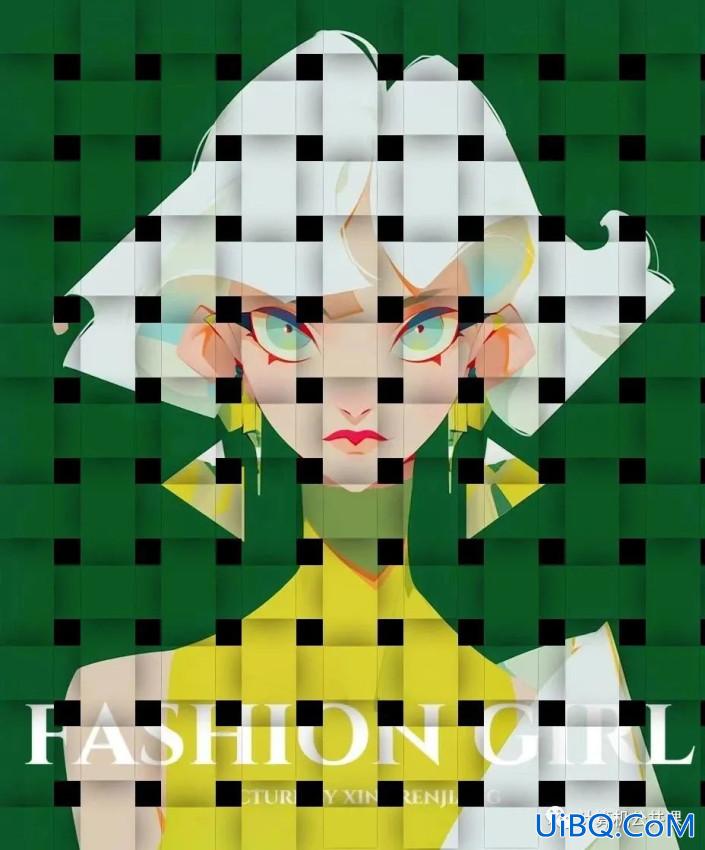
操作步骤:
Step 优艾设计网_PS小技巧1
将图片拖入黑色画布,按“Ctrl+J”复制图层,点击视图显示网格。
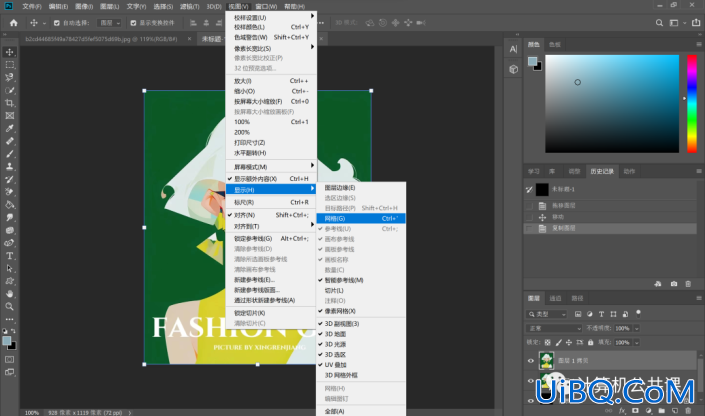
Step 2
使用矩形选框工具按住Shift加选,每选取四行间隔两行铺满整个图片(具体选取和间隔行数根据图片自由调整),并在图层1上建立图层蒙版http://www.uibq.com/tags/38847/。相同方法竖向铺满整个图片,选择拷贝图层建立图层蒙版。
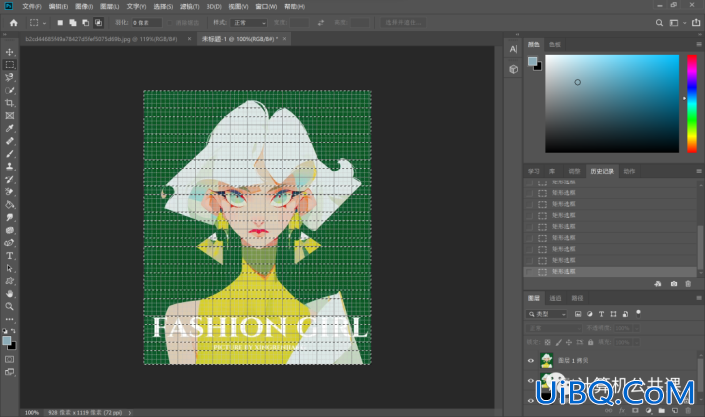
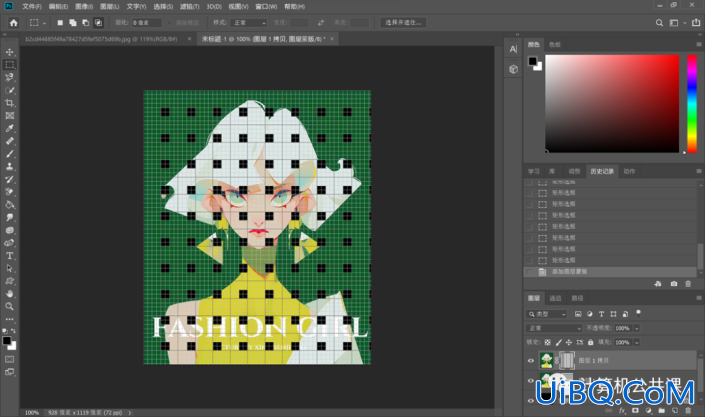
Step 3
按住“Ctrl+Shift+Alt”分别点击两个图层蒙版,按“Q”进入快速蒙版,使用油漆桶工具间隔一格填充一次,再按“Q”退出快速蒙版,点击图层1按住“Ctrl+J”复制。
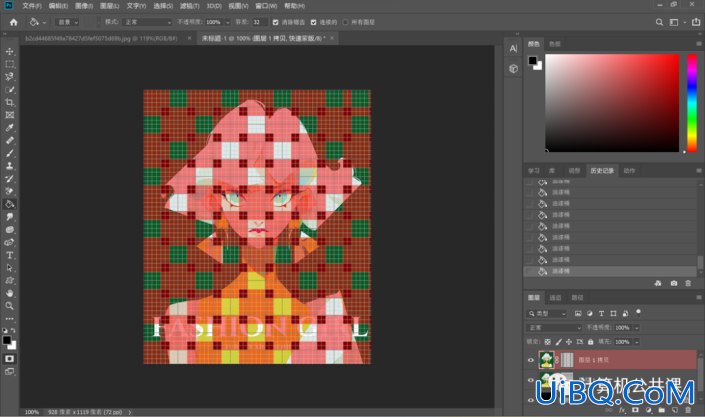
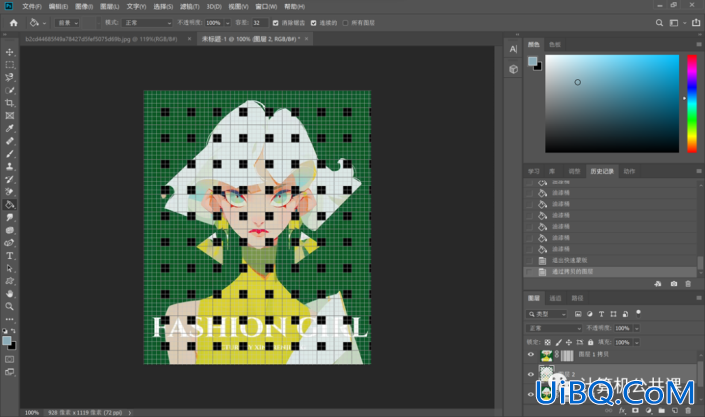
Step 4
再次按住“Ctrl+Shift+Alt”分别点击两个图层蒙版,按“Q”进入快速蒙版,使用油漆桶工具间隔一格填充与上次交错的格子,按“Q”退出快速蒙版,选中拷贝并复制图层。

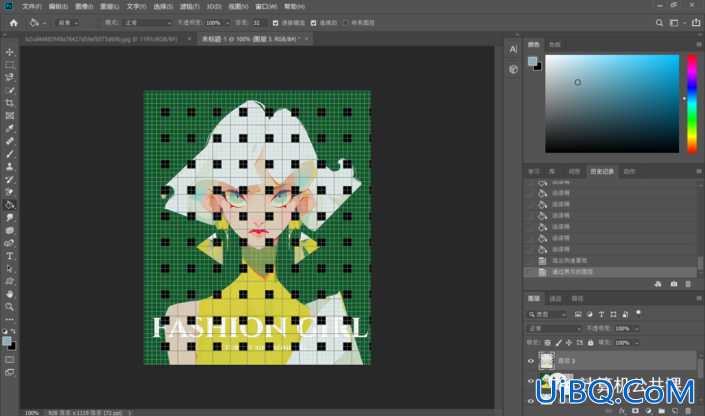
Step 5
将新复制的两个图层向下创建剪切蒙版,双击图层分别添加投影,最后点击“视图—显示—网格”,取消网格显示。
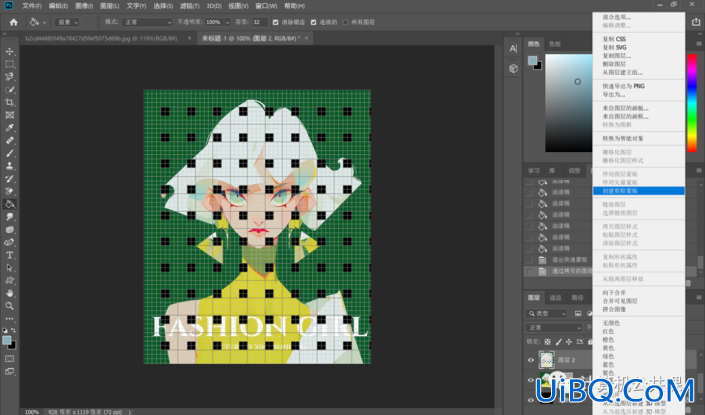
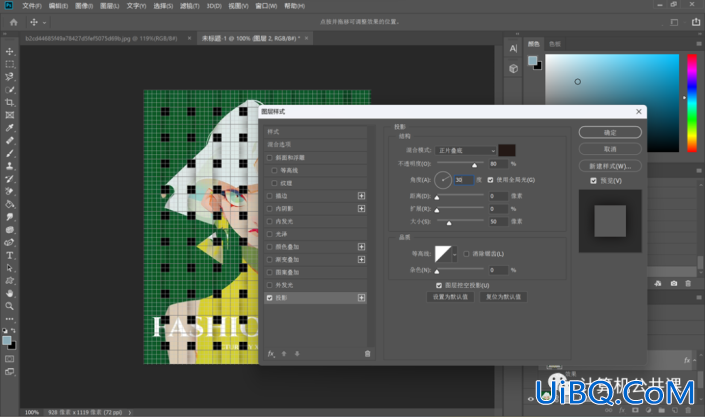
完成:
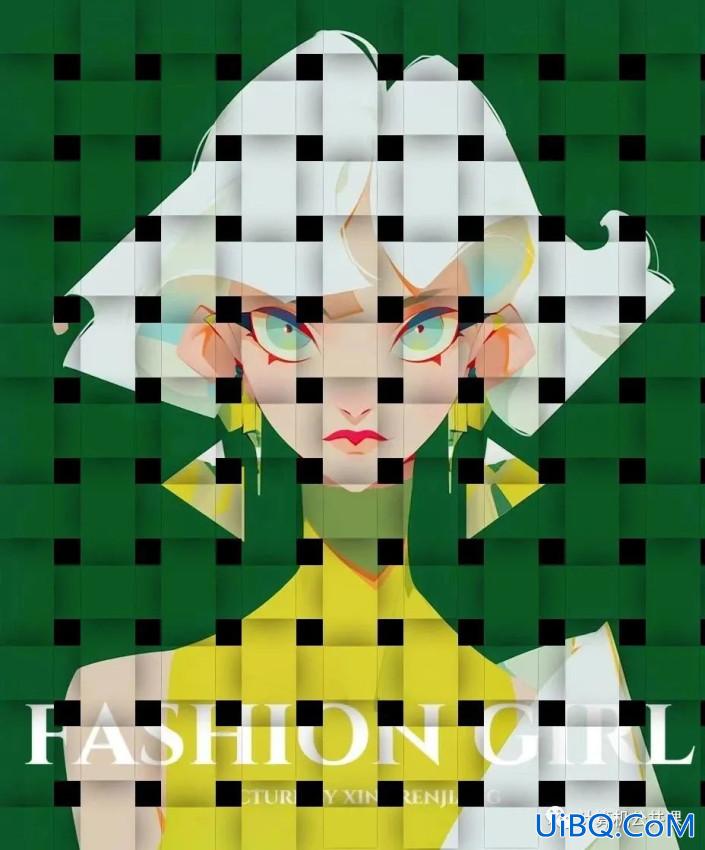








 加载中,请稍侯......
加载中,请稍侯......
精彩评论